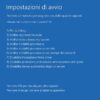Microsoft, nel tempo, ha introdotto delle misure di sicurezza per i suoi sistemi operativi al fine di tutelare la sicurezza dell’utente.
In particolare, nei sistemi operativi a 64 bit – a partire da Windows 7 – non è possibile caricare ed utilizzare driver non dotati di firma digitale.
Questo per evitare l’installazione di driver fasulli che possano arrecare danni alla macchina. Un provvedimento utile ma che può “cozzare” in qualche modo con le esigenze di chi, invece, ha bisogno di installare driver non dotati di firma digitale.
Ad esempio ciò può capitare con i driver beta, o se siete sviluppatori e voi stessi state sviluppando un driver e volete testarlo, e casi del genere.
A tal proposito arriva la nostra guida che vi insegnerà come disattivare la firma driver in Windows. I procedimenti che suggeriremo sono due: permettono rispettivamente di disattivare la firma sia in modo provvisorio (una volta, sino al riavvio successivo) sia in modo permanente (con procedura reversibile).
Prima di procedere vi ricordiamo che disattivare la firma driver in Windows è un procedimento che lascia potenzialmente il dispositivo esposto a minacce. Vi esortiamo a procedere solo ed esclusivamente se sapete cosa state facendo.
Informazioni preliminari
Consigliamo sempre di fare un’installazione attraverso una licenza genuina e originale al 100%, questo per evitare la perdita di dati o attacchi da parte di hacker. Siamo consapevoli che sullo store della Microsoft acquistare una licenza ha un costo elevato. Per questo abbiamo selezionato per voi Mr Key Shop, un sito affidabile con assistenza gratuita specializzata in italiano, pagamenti sicuri e spedizione in pochi secondi via email. Potete verificare l’affidabilità di questo sito leggendo le tante recensioni positive verificate. Su questo store sono disponibili le licenze di Windows 7 a prezzi molto vantaggiosi. Inoltre se si desidera passare alle versioni più recenti dei sistemi operativi Windows è possibile acquistare anche l’upgrade a Windows 10. Vi ricordiamo che se si ha una versione genuina di Windows 10, l’aggiornamento al nuovo sistema operativo Windows 11 sarà gratuito. Inoltre sullo store è possibile acquistare le varie versioni dei sistemi operativi Windows, dei pacchetti Office e dei migliori antivirus sul mercato.
Disattivare firma driver in Windows
Procedura provvisoria
Se utilizzate Windows Vista/7, accedete alle opzioni d’avvio premendo F8 prima dell’avvio del sistema operativo. Selezionate, dalla schermata di scelta, “Disabilita imposizione firma driver”.

Se invece avete Windows 8.1 o Windows 10 potete procedere in uno dei due modi illustrati nella nostra precedente guida, avendo cura di premere nell’ultima schermata pre-avvio il tasto 7 anziché il tasto 4 (immagine in alto).
A sistema avviato potrete procedere all’installazione del driver non firmato scegliendo “Installa software driver” al messaggio d’avviso.
L’obbligo della firma digitale ritornerà attivo al riavvio successivo.
Procedura definitiva
Aprite un prompt dei comandi in modalità amministratore in uno dei seguenti modi:
- Windows 8.1/10: click destro sul tasto Start > Prompt dei comandi (Amministratore);
- Windows Vista/7: Start > Tutti i programmi > Accessori > Prompt dei comandi (premendo il tasto Shift per avviarlo come amministratore).
Fatto ciò digitate il comando
bcdedit /set testsigning on
e date Invio.
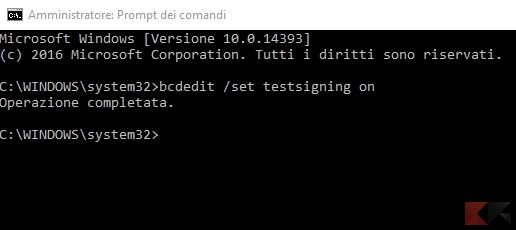
Riavviate il computer ed installate i driver selezionando “Installa software driver” quando vi comparirà il messaggio d’avviso.
Ricordiamo che l’obbligo di firma digitale resterà disattivato anche per i riavvii successivi. Per riattivarlo manualmente, sempre da un Prompt da Amministratore, dovrete semplicemente digitare
bcdedit /set testsigning off
e premere Invio.
Dubbi o problemi? Vi aiutiamo noi
Puoi scoprire contenuti esclusivi ed ottenere supporto seguendo i canali Youtube, TikTok o Instagram del nostro fondatore Gaetano Abatemarco. Se hai Telegram vuoi rimanere sempre aggiornato, iscriviti al nostro canale Telegram.